- Home
- 予定データを保存バックアップSDカード|jorteカレンダー使い方
予定データを保存バックアップSDカード|jorteカレンダー使い方
携帯の紛失や、破壊にあった場合を考え、ジョルテの予定をSDカードにバックアップをとっておきたいという方への説明になります。
バックアップを取っておくことで、データが消えても取り戻すことができます。
ただ、自動的にSDカードへのバックアップは行われませんので、定期的に保存をしていくことをお勧めします。
予定データを保存バックアップ|ジョルテjorteカレンダー使い方
まず、バックアップの取り方の説明からです
下にあるツールバーから設定をタップします
![]()
【設定画面】が出てきますので、
[データの入出力]をタップします
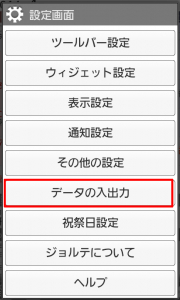
【データの入出力】の画面に移動しますので
[予定CSV出力(バックアップ)]をタップします
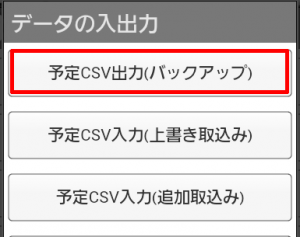
【CSV出力確認】画面が出ますので
[出力]をタップします
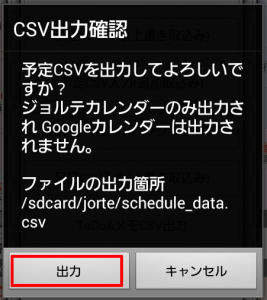
【カレンダーの選択】画面になりますので
バックアップを取りたいカレンダーにチェックを入れます
※「マイカレンダー」というものがジョルテで入力しているデータです。
[OK]をタップします
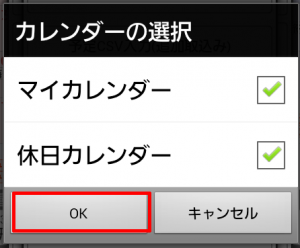
これでバックアップの完了です。
データはSDカードに入りました。
日記、ToDoも保存
日記、ToDoを使用されている方は
【データの入出力】で
[日記CSV出力(バックアップ)]と[ToDo&メモ出力]もタップし、合わせて保存しておきましょう
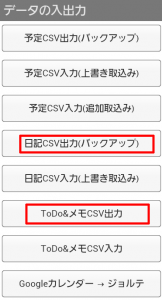
日記、ToDoを使用されている方は
【データの入出力】で
[日記CSV出力(バックアップ)]と[ToDo&メモ出力]もタップし、合わせて保存しておきましょう
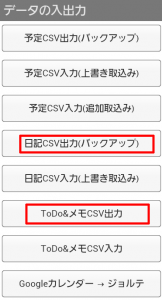
バックアップ保存したデータを読み込む
例えば、携帯を壊した、紛失したので、新しいスマホを購入した。
「さっ、ジョルテをインストールして…」
この状態。もちろん、データはなく、綺麗です。
 初期画面
初期画面
この状態から、下のツールバーにある[設定]をタップします
![]()
【設定画面】が出ますので
[データの入出力]をタップします
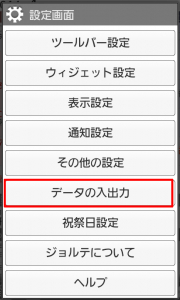
【データの入出力】に移動しますので
[予定CSV入力(上書き取込み)]をタップします
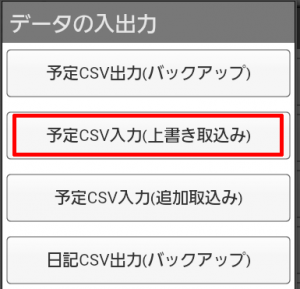
【CSV入力確認】がでますので
[入力]をタップします

バックアップ保存していたデータが復活した
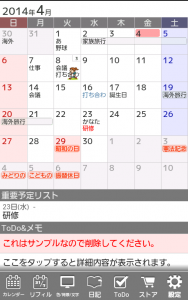
日記、ToDoも復旧させる
日記、ToDoもSDカードに保存している場合、
【データの入出力】画面で
[日記CSV入力(上書き読込み)]と[ToDo&メモ入力]をタップし、
データを戻してあげましょう
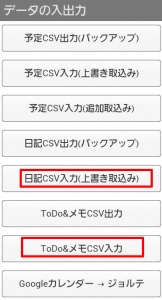
日記、ToDoもSDカードに保存している場合、
【データの入出力】画面で
[日記CSV入力(上書き読込み)]と[ToDo&メモ入力]をタップし、
データを戻してあげましょう
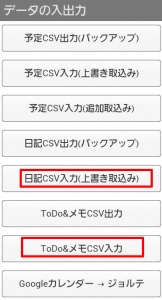
個人的なお勧めとしてはデータの保管はクラウド化をすることをお勧めします。
クラウド化とは、平たく言うと、インターネットに保存しておこう!
ということです。
携帯やSDカードは壊れればデータがなくなりますが、インターネットで保存しておけば、携帯が壊れようがなくなろうが、SDカードがなくなろうがどうだろうが、関係なくなります。
インターネットでの保存は、Googleカレンダーへの同期が有名ですが、よくわからない!というときは、ジョルテ専用のクラウド=ジョルテクラウド というものがあります。
ジョルテクラウドの設定と同期を行っていれば、データの保管はばっちりになります。
≪いろいろなクラウド化≫
クラウド化とは、平たく言うと、インターネットに保存しておこう!
ということです。
携帯やSDカードは壊れればデータがなくなりますが、インターネットで保存しておけば、携帯が壊れようがなくなろうが、SDカードがなくなろうがどうだろうが、関係なくなります。
インターネットでの保存は、Googleカレンダーへの同期が有名ですが、よくわからない!というときは、ジョルテ専用のクラウド=ジョルテクラウド というものがあります。
ジョルテクラウドの設定と同期を行っていれば、データの保管はばっちりになります。
≪いろいろなクラウド化≫
